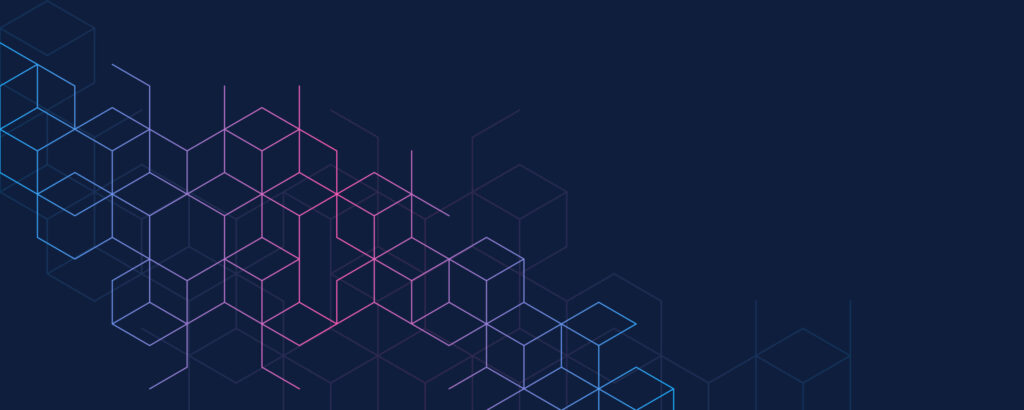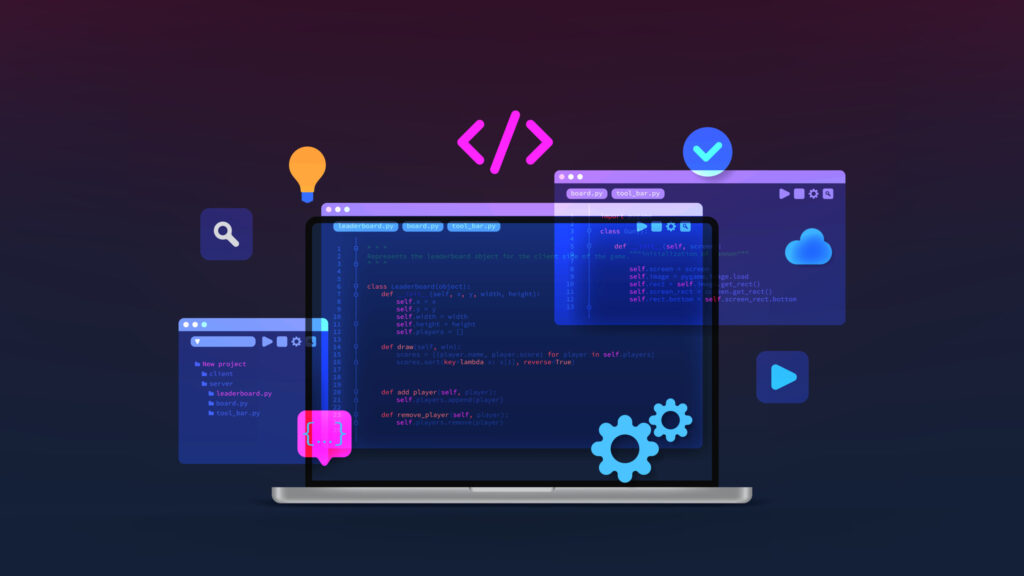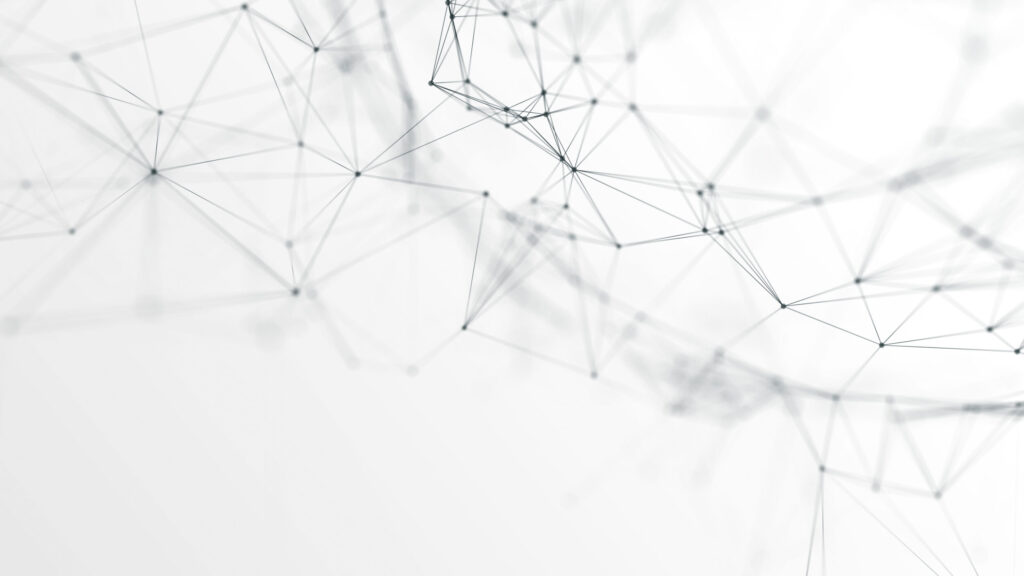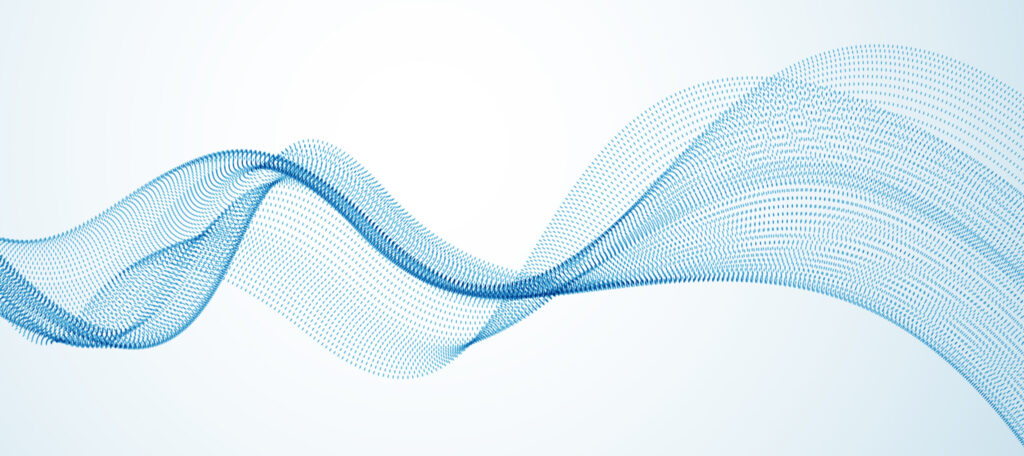CarrierWaveとは?基本的な機能と特徴

目次
- 1 CarrierWaveとは?基本的な機能と特徴
- 2 CarrierWaveの導入方法とセットアップ手順: 初心者向けガイド
- 3 画像アップロード機能の実装方法: CarrierWaveを使った効率的な手法
- 4 CarrierWaveを使ったファイル保存先の設定方法とディレクトリ構成
- 5 画像のリサイズと加工テクニック: CarrierWaveを利用した画像編集の基本
- 6 CarrierWaveとAWS S3の連携方法: クラウドストレージへの画像保存の手順
- 7 セキュリティ対策: CarrierWaveでアップロードファイルの制限設定を行う方法
- 8 複数画像アップロードの実装方法: CarrierWaveを使って一度に複数の画像を扱う
- 9 CarrierWaveのカスタマイズとオプション設定: 独自要件に対応する手法
- 10 トラブルシューティング: CarrierWaveで発生するよくあるエラーとその解決法
CarrierWaveとは?基本的な機能と特徴
CarrierWaveは、Ruby on Railsアプリケーションで画像やファイルを簡単にアップロードできるライブラリです。
このライブラリは、ファイルのアップロードを効率化し、さまざまな処理を自動化する機能を提供します。
特に、画像のリサイズ、ファイルの保存先の管理、複数のファイルストレージオプション(例えばローカルストレージやクラウドストレージ)への対応が可能です。
開発者は、CarrierWaveを使うことで複雑なコードを書くことなく、ファイルアップロード機能を容易に実装できます。
また、拡張性が高いため、他のライブラリやサービスと連携することも簡単です。
このような特徴から、CarrierWaveは多くのウェブアプリケーションで採用されており、画像管理が必要なサービスにとって重要なツールとなっています。
CarrierWaveの概要とその役割
CarrierWaveは、ファイルアップロードの処理を簡単にするために設計されたライブラリです。
その主な役割は、画像やファイルをサーバーに保存する際の手続きを簡略化し、コードの可読性や保守性を向上させることにあります。
特に、開発者はCarrierWaveを導入することで、手動で画像の処理や保存場所の設定を行う必要がなくなり、フレームワークの一部として簡単にアップロード機能を追加できます。
これにより、アプリケーション開発の速度が向上し、エラーの発生を減少させる効果も期待できます。
他の画像アップロードライブラリとの違い
CarrierWaveは、PaperclipやRefileなど他のファイルアップロードライブラリと比較されることがよくあります。
CarrierWaveの最大の利点は、その柔軟性と拡張性です。
CarrierWaveは、カスタマイズ可能な設定が豊富であり、画像やファイルの処理方法を細かく指定できます。
また、複数のストレージサービスと簡単に連携できるため、ローカル環境やクラウドストレージの両方に対応可能です。
他のライブラリも便利ですが、CarrierWaveの細かな設定や強力なプラグインシステムは、特に大規模なアプリケーションでの使用において強力なツールです。
CarrierWaveの基本機能とその使い方
CarrierWaveの基本機能には、ファイルのアップロード、保存、削除が含まれます。
まず、CarrierWaveをインストールすると、アップローダーと呼ばれるクラスを作成し、このクラスを使ってファイルの保存方法や保存先を指定します。
また、画像のリサイズや特定のフォーマットに変換するなど、画像処理に関する設定も簡単に行えます。
CarrierWaveは、Railsと自然に統合されるため、モデルにアップロード機能を追加するのも非常に簡単です。
ファイルのバリデーションやエラーハンドリングもサポートしており、アップロードプロセスをスムーズに進めるための機能が豊富です。
CarrierWaveの導入事例と利用シーン
CarrierWaveは、さまざまなWebアプリケーションで利用されており、特に画像やファイルの管理が重要なシステムにおいてよく採用されています。
例えば、eコマースサイトでは、商品画像のアップロードや管理が重要な課題です。
このような場合、CarrierWaveを利用することで、効率的な画像アップロードと保存が可能になります。
また、ブログやSNSなど、ユーザーが自分のプロフィール画像や投稿画像をアップロードするシステムにも広く使われています。
さらに、CarrierWaveは、クラウドストレージと組み合わせることで、スケーラビリティにも優れているため、大規模なサービスでも安心して使用できます。
CarrierWaveを利用する際の利点と注意点
CarrierWaveを利用する利点としては、使いやすさ、拡張性、そして他のツールとの高い互換性が挙げられます。
また、ファイルのアップロードだけでなく、リサイズやフォーマット変換といった処理も簡単に実装できるため、画像を多用するサービスでは特に有効です。
ただし、CarrierWaveを使用する際には、保存先やファイルサイズの制限など、セキュリティ面での対策も重要です。
アップロードされたファイルが悪意のあるものではないかを確認する仕組みを設ける必要があり、十分なエラーハンドリングを行うことも推奨されます。
CarrierWaveの導入方法とセットアップ手順: 初心者向けガイド
CarrierWaveを導入する際には、まずGemfileにCarrierWaveを追加し、必要な設定を行うことから始めます。
Gemfileに`gem ‘carrierwave’`を追加し、`bundle install`を実行してCarrierWaveをインストールします。
次に、アップローダーを作成するためのコマンドを実行します。
`rails generate uploader UploaderName`のようにしてアップローダークラスを生成します。
このクラスは、画像やファイルの保存先、ファイル名、処理方法などを設定する場所です。
RailsのモデルにCarrierWaveを追加するには、モデル内でマウントを行います。
`mount_uploader :column, UploaderNameUploader`のように指定し、アップロードされたファイルを指定のカラムに保存する設定を行います。
これで基本的なCarrierWaveのセットアップは完了です。
Gemのインストール手順と基本的な設定
まず、CarrierWaveを利用するためには、GemfileにCarrierWaveを追加し、インストールする必要があります。
具体的には、`gem ‘carrierwave’`をGemfileに追記し、ターミナルで`bundle install`コマンドを実行するだけで完了します。
その後、Railsでアップローダーを生成するために、`rails generate uploader UploaderName`を実行します。
これにより、ファイルを保存するためのアップローダークラスが自動的に作成されます。
このクラスでは、アップロードされたファイルの保存場所やファイル名、画像処理などのオプションを設定できます。
また、CarrierWaveは多くのデフォルト設定を備えており、初心者でも簡単に扱える点が特徴です。
CarrierWaveとRailsの統合: 初期設定の流れ
CarrierWaveは、Ruby on Railsと非常にスムーズに統合できるライブラリです。
統合する際には、まずRailsのモデルにCarrierWaveのアップローダーをマウントする必要があります。
例えば、画像を保存するために`mount_uploader :image, ImageUploader`と記述し、画像が保存されるカラムとアップローダーを関連付けます。
この設定を行うと、Railsのフォームヘルパーを使ってファイルをアップロードすることが可能になります。
また、ファイルのバリデーションも容易に行え、アップロードされたファイルが正しい形式であるかどうかを確認することができます。
これにより、アプリケーション全体でのファイル管理が非常に簡単になります。
CarrierWaveの依存関係と環境設定の注意点
CarrierWaveを導入する際には、依存関係や環境設定にも注意が必要です。
CarrierWave自体はシンプルなGemですが、画像処理を行う場合にはMiniMagickなどのライブラリを追加でインストールする必要があります。
特に、画像のリサイズやエフェクト処理を行う際には、MiniMagickを使ってCarrierWaveと連携させます。
また、開発環境と本番環境でのファイル保存先が異なる場合、適切な設定を行うことが重要です。
ローカルストレージやAWS S3など、環境に応じた保存先を設定することで、ファイル管理を効率化できます。
これらの設定を正確に行うことで、アプリケーションがどの環境でもスムーズに動作するようにできます。
デプロイ時のCarrierWaveの設定と最適化
CarrierWaveを使ったアプリケーションをデプロイする際には、いくつかの最適化ポイントがあります。
特に本番環境での画像保存には、ローカルストレージではなくクラウドストレージを利用するのが一般的です。
AWS S3やGoogle Cloud StorageなどのサービスとCarrierWaveを連携させることで、大量の画像ファイルを効率的に管理することができます。
また、画像のリサイズや圧縮を自動化する設定も、ページのロード時間を短縮する上で重要です。
さらに、ファイルのアップロード速度や信頼性を向上させるために、CDN(コンテンツデリバリーネットワーク)と組み合わせることも効果的です。
CarrierWaveのアップデートとバージョン管理のポイント
CarrierWaveは定期的に更新されるライブラリであるため、最新バージョンを常に確認し、アップデートを行うことが重要です。
特に、新機能やバグ修正が含まれている場合、アプリケーションのパフォーマンスやセキュリティに影響を与えることがあります。
Gemfileでバージョンを固定している場合でも、定期的に更新情報を確認し、必要に応じてアップグレードを行うべきです。
また、バージョンアップ時には互換性の問題が発生する可能性があるため、テスト環境での動作確認を行った上で、本番環境に反映させるのがベストプラクティスです。
特に依存する他のライブラリとのバージョン互換性を確認しながらアップデートすることで、システムの安定性を保つことができます。
画像アップロード機能の実装方法: CarrierWaveを使った効率的な手法
CarrierWaveを使って画像アップロード機能を実装することで、非常に効率的に画像管理ができます。
まず、CarrierWaveを導入し、アップローダーを作成して画像の保存先や処理方法を指定します。
CarrierWaveの利点は、Railsモデルに簡単にマウントできる点です。
`mount_uploader`メソッドを使うことで、モデル内でファイルアップロード機能を迅速に実装可能です。
また、フォームでのファイルアップロードも、`form_for`や`form_with`のヘルパーを使うことでシンプルに実現できます。
さらに、バリデーションやエラーハンドリングの機能も組み込まれており、アップロードされたファイルの形式やサイズに関する検証を容易に行えます。
こうした実装により、ユーザーエクスペリエンスが向上し、アップロードの信頼性が高まります。
シンプルな画像アップロード機能の実装例
CarrierWaveを使ったシンプルな画像アップロード機能は、Railsアプリケーションにおいてよく使われるパターンです。
まず、アップローダークラスを作成し、モデルにそのアップローダーをマウントします。
例えば、Userモデルに画像を保存する場合、`mount_uploader :image, ImageUploader`と記述し、`image`カラムにアップロードされた画像が保存されるように設定します。
次に、フォームで画像をアップロードできるように、`file_field`を使用してユーザーが画像を選択できるフォームを作成します。
この一連の流れは非常にシンプルで、数行のコードで完結しますが、使い勝手の良い画像アップロード機能が実現します。
実装が簡単であることから、プロジェクトの規模に関わらず広く利用されています。
フォームでの画像アップロードの方法と注意点
画像アップロードをフォームで行う際には、いくつかのポイントに注意する必要があります。
まず、フォームに`multipart: true`を設定することが必須です。
これにより、ファイルを正しく送信することができます。
次に、`file_field`を使ってユーザーが画像を選択できるフィールドを作成します。
また、アップロードされたファイルがサーバーに正しく保存されるかを確認するため、適切なバリデーションを追加することが重要です。
例えば、画像の形式(JPEG、PNGなど)やファイルサイズをチェックし、不正なファイルがアップロードされないようにすることで、セキュリティの向上につながります。
ユーザーフレンドリーなフォームを作成するためには、エラーメッセージの表示も重要な要素です。
画像アップロード時のバリデーションとエラーハンドリング
画像をアップロードする際には、ファイル形式やサイズに対するバリデーションを設定することで、システムの安全性とユーザー体験を向上させることができます。
CarrierWaveでは、`validate_integrity_of`や`validate_processing_of`といったメソッドを使用して、アップロードされる画像の形式や処理結果を検証できます。
例えば、JPEGやPNG形式以外のファイルがアップロードされた場合にエラーメッセージを表示し、ユーザーに再度適切なファイルをアップロードさせることが可能です。
また、ファイルサイズが過大な場合にもエラーを返す設定ができます。
これにより、不要に大きなファイルがアップロードされるのを防ぎ、サーバー負荷を軽減できます。
プレビュー機能を付けた画像アップロードの実装
ユーザーが画像をアップロードする際に、事前にプレビューを表示する機能を追加することで、使い勝手を向上させることができます。
CarrierWaveとJavaScriptを組み合わせることで、アップロード前に選択された画像を即座にプレビュー表示することが可能です。
具体的には、`FileReader` APIを使って、ユーザーが選択したファイルをJavaScriptで読み込み、プレビュー領域に表示します。
このプレビュー機能を実装することで、ユーザーが間違ったファイルをアップロードしてしまうリスクを減らすことができ、操作の透明性を高めることができます。
プレビュー機能は特に画像アップロードを多用するアプリケーションにおいて、UX向上に大きく寄与します。
アップロードした画像の表示方法と最適化
アップロードされた画像を正しく表示するためには、まず、画像の保存場所とURLを管理する必要があります。
CarrierWaveでは、アップロードされたファイルのURLを簡単に取得できるメソッドが用意されており、ビューでそのURLを指定するだけで画像を表示できます。
また、画像の最適化も重要です。
Webアプリケーションでは、画像のサイズを最適化し、ページの読み込み速度を改善することがユーザー体験の向上につながります。
CarrierWaveでは、画像のリサイズや圧縮を自動化する設定が可能であり、これによりファイルサイズを削減し、ページパフォーマンスを向上させることができます。
CarrierWaveを使ったファイル保存先の設定方法とディレクトリ構成
CarrierWaveを使うと、画像やファイルの保存先を柔軟に設定することが可能です。
保存先は、ローカルストレージに保存する方法や、AWS S3などのクラウドストレージに保存する方法があります。
ファイルの保存先を指定する際には、アップローダークラス内で`store_dir`メソッドを使い、ファイルが保存されるディレクトリをカスタマイズします。
CarrierWaveでは、デフォルトでアップロードされたファイルが保存されるディレクトリ構成があり、これを上書きすることで独自のディレクトリにファイルを保存できます。
また、CarrierWaveは大規模アプリケーションでも活用されるため、複数のファイルを扱う場合やパフォーマンスを意識したディレクトリ構成を設計することも重要です。
これにより、アプリケーションのパフォーマンスを向上させつつ、ファイルの管理がしやすくなります。
CarrierWaveのデフォルト保存先の設定方法
CarrierWaveのデフォルト設定では、アップロードされたファイルはRailsプロジェクトの`public/uploads`フォルダ内に保存されます。
この設定は、アップローダークラス内の`store_dir`メソッドを使ってカスタマイズすることができます。
例えば、ユーザーごとに画像を保存する場合、`”uploads/#{model.class.to_s.underscore}/#{mounted_as}/#{model.id}”`といったディレクトリパスを指定することができます。
このようにディレクトリ構成を柔軟に設定することで、ファイルを整理しやすくし、特定のユーザーやカテゴリごとにファイルを保存することが可能になります。
CarrierWaveのデフォルト設定は簡単ですが、プロジェクトの要件に応じてカスタマイズすることが推奨されます。
ローカルストレージとクラウドストレージの使い分け
CarrierWaveは、ローカルストレージとクラウドストレージの両方をサポートしています。
開発環境やテスト環境では、ローカルストレージを使用することが一般的です。
これは、ファイルの保存場所が手元にあるため、ファイルの確認やデバッグが容易であるからです。
一方、本番環境では、AWS S3やGoogle Cloud Storageといったクラウドストレージを使用することが多く、これによりファイルの安全な保存とスケーラビリティが確保されます。
CarrierWaveは、これらのストレージサービスに簡単に統合できるため、用途に応じて適切な保存先を選択することが重要です。
クラウドストレージを使用する際は、ネットワークの遅延やアクセス権限の設定にも注意が必要です。
特定のディレクトリに保存するためのカスタマイズ方法
CarrierWaveでは、ファイルの保存先を細かくカスタマイズすることが可能です。
特定のディレクトリにファイルを保存したい場合、アップローダークラス内で`store_dir`メソッドをオーバーライドします。
例えば、ユーザーのプロフィール画像を`/uploads/users/profiles/`に保存したい場合、`store_dir`でそのパスを指定することができます。
また、ファイルの保存先を環境変数によって動的に変更することもできるため、開発環境と本番環境で異なる保存先を使い分けることができます。
このようなカスタマイズにより、ディレクトリ構成をプロジェクトの要件に応じて柔軟に設計でき、ファイルの管理がしやすくなります。
サブディレクトリを使った効率的なファイル管理方法
大量のファイルを効率的に管理するために、CarrierWaveではサブディレクトリを使った管理が推奨されています。
ファイルが増えると、1つのディレクトリ内に大量のファイルが保存されることになり、システムのパフォーマンスが低下する可能性があります。
そこで、サブディレクトリを使ってファイルを分割管理することで、ファイルシステムの負担を軽減できます。
例えば、ユーザーIDや日付ごとにサブディレクトリを作成し、その中にファイルを保存する方法があります。
これにより、検索やファイルアクセスの速度が向上し、大量のファイルを効率的に管理することが可能です。
アップロードされたファイルの命名規則と管理方法
ファイルの命名規則を適切に設定することで、ファイルの管理がしやすくなります。
CarrierWaveでは、アップロードされたファイルの名前をカスタマイズすることができ、`filename`メソッドをオーバーライドすることで独自の命名規則を適用できます。
例えば、ユーザーIDやタイムスタンプをファイル名に含めることで、重複するファイル名を避けることができます。
また、セキュリティ上の理由から、ユーザーがアップロードしたファイル名をそのまま使用せず、ランダムな文字列をファイル名に設定することも推奨されています。
適切な命名規則を設定することで、ファイルの整理と追跡が容易になり、将来的なメンテナンスもスムーズに行えます。
画像のリサイズと加工テクニック: CarrierWaveを利用した画像編集の基本
CarrierWaveは、画像のアップロードだけでなく、リサイズや加工といった画像編集機能もサポートしています。
特に、ウェブアプリケーションにおいて、表示パフォーマンスを向上させるために、画像のサイズや形式を最適化することは重要です。
CarrierWaveとMiniMagickやImageMagickなどのライブラリを組み合わせることで、簡単に画像のリサイズや加工が可能です。
アップロード時に自動的に画像を縮小したり、サムネイル画像を生成したりすることができます。
これにより、ユーザーがアップロードしたオリジナル画像のサイズに関係なく、ウェブページの表示速度を保つことができます。
また、特定のサイズや解像度に合わせた画像のトリミングやフィルタ処理も可能で、より多様な画像処理が実現します。
画像のリサイズを自動で行う方法
CarrierWaveでは、画像アップロード時に自動的にリサイズを行うことが可能です。
これには、MiniMagickやImageMagickなどの画像処理ライブラリと連携する必要があります。
リサイズの設定は、アップローダークラス内で`process`メソッドを使用して指定します。
例えば、`process resize_to_fit: [800, 800]`のように記述することで、アップロードされた画像が800×800ピクセル以内に収まるようにリサイズされます。
この設定により、大きな画像をアップロードした場合でも、サーバーのストレージやウェブページの表示速度に影響を与えることなく、最適化されたサイズで画像を扱うことができます。
また、異なるデバイスや画面サイズに合わせて、複数のサイズの画像を生成することも可能です。
サムネイル画像の作成と管理方法
サムネイル画像の作成は、ユーザーがアップロードした画像をより効率的に表示するために重要です。
CarrierWaveでは、`version`メソッドを使ってサムネイル画像を簡単に生成できます。
例えば、`version :thumb do process resize_to_fill: [100, 100] end`と記述することで、100×100ピクセルのサムネイル画像を作成できます。
これにより、表示が高速化されるだけでなく、画像をプレビューとして使用する場面で非常に便利です。
さらに、オリジナル画像と異なるサイズのサムネイルを複数生成することも可能であり、デバイスや用途に応じて異なるバージョンの画像を利用できます。
こうした機能により、ユーザーエクスペリエンスの向上が期待できます。
複数サイズの画像を生成するテクニック
ウェブアプリケーションでは、デスクトップ、タブレット、スマートフォンなど、さまざまなデバイスに対応するために、複数のサイズの画像を生成する必要があります。
CarrierWaveでは、複数の`version`を定義することで、異なるサイズの画像を自動的に生成できます。
例えば、`version :large`、`version :medium`、`version :small`のように定義し、それぞれ異なるサイズの画像を生成することが可能です。
これにより、各デバイスで最適なサイズの画像が表示され、ページの読み込み速度が向上します。
レスポンシブデザインにおいては、こうした複数サイズの画像生成が欠かせない技術であり、CarrierWaveを使用することで簡単に実装できます。
画像にフィルタやエフェクトをかける方法
CarrierWaveは、画像のリサイズだけでなく、フィルタやエフェクトを追加することも可能です。
例えば、白黒に変換したり、特定のカラーエフェクトをかけたりすることができます。
MiniMagickと連携することで、画像にさまざまな加工を施すことができ、`process`メソッドを利用してフィルタ処理を設定します。
例えば、白黒フィルタを適用する場合、`process convert: ‘gray’`と記述するだけで、アップロードされた画像が自動的にモノクロになります。
このようなエフェクトは、特定のビジュアル要件に応じて画像を加工する際に便利で、サイト全体のデザインやブランドイメージに合った画像管理が可能になります。
複数の画像加工ライブラリとの連携方法
CarrierWaveはMiniMagickやImageMagickなどの画像加工ライブラリと簡単に連携できますが、他のライブラリとも統合が可能です。
例えば、RMagickを利用して、より高度な画像加工を実現することもできます。
これにより、CarrierWaveでの画像アップロード処理と連携させて、フィルタ、リサイズ、トリミング、エフェクトなど、多様な画像処理を一貫して行うことができます。
開発者は、プロジェクトの要件に応じて最適なライブラリを選択し、CarrierWaveと組み合わせて利用することで、強力で柔軟な画像管理システムを構築できます。
これにより、ユーザーがアップロードした画像を適切に処理し、Webアプリケーションのパフォーマンスを最大限に引き出すことが可能です。
CarrierWaveとAWS S3の連携方法: クラウドストレージへの画像保存の手順
CarrierWaveは、AWS S3のようなクラウドストレージサービスと簡単に連携できるため、大量のファイルを安全に管理することが可能です。
特に本番環境では、AWS S3に画像を保存することで、スケーラビリティやデータの耐久性が向上します。
CarrierWaveのアップローダークラスをカスタマイズすることで、AWS S3にファイルをアップロードし、管理することができます。
具体的には、Gemfileに`fog-aws`を追加し、AWSのアクセスキーやリージョン情報をCarrierWaveの設定に組み込む必要があります。
こうした設定により、ローカル環境と本番環境で異なる保存先を使い分けることが可能になり、クラウドストレージを最大限に活用できるようになります。
また、S3のバケットにアップロードされたファイルに対して、アクセス権限やパフォーマンス最適化も容易に行えます。
AWS S3との連携に必要な設定と手順
CarrierWaveとAWS S3を連携させるためには、まずAWSアカウントを作成し、S3バケットを用意します。
次に、`fog-aws`というGemをGemfileに追加し、`bundle install`でインストールします。
CarrierWaveの設定ファイルに、AWSのアクセスキーやシークレットキー、リージョン、バケット名を設定し、アップロード先をS3に指定します。
CarrierWaveのアップローダークラス内で、ストレージに`fog`を指定し、`fog_credentials`メソッドを使ってAWSの認証情報を設定します。
これにより、アップロードされた画像が自動的にS3バケットに保存されます。
これらの設定は簡単に行えるため、特に大規模なプロジェクトでのファイル管理に有効です。
AWS S3に画像を保存する際の注意点
AWS S3に画像を保存する際には、いくつかの注意点があります。
まず、保存するファイルのサイズ制限に注意する必要があります。
S3自体は非常に大容量のデータを扱えますが、ネットワーク帯域やアップロード速度がパフォーマンスに影響を与える場合があります。
また、バケットのリージョン設定も重要です。
リージョンが適切に設定されていないと、ユーザーとの距離が遠くなるため、ファイルの読み込みや書き込み速度が低下することがあります。
さらに、S3にアップロードしたファイルに対して適切なアクセス権限を設定することも重要です。
パブリックアクセスを制限し、必要に応じて特定のユーザーにのみアクセスを許可することで、セキュリティを強化できます。
CarrierWaveとS3のアクセス権限設定の方法
AWS S3に保存されたファイルは、アクセス権限の設定が非常に重要です。
CarrierWaveを使ってS3に画像をアップロードする際には、`fog_directory`(バケット名)と`fog_public`(公開・非公開設定)を設定することができます。
非公開に設定する場合は、アップロードされたファイルへのアクセスには署名付きURLを使用します。
これにより、一定期間のみ有効なURLを発行し、その期間内にアクセスを許可することができます。
これらの設定は、セキュリティ要件に応じて柔軟に変更でき、CarrierWaveとS3の連携によって、ファイルの管理とアクセスコントロールを一元的に行うことが可能になります。
S3へのアップロードを効率化するテクニック
大量の画像をAWS S3にアップロードする際には、効率化のためのいくつかのテクニックがあります。
まず、並列アップロードを実行することで、複数のファイルを同時にアップロードし、処理時間を短縮することが可能です。
また、アップロードする前に画像を圧縮することで、アップロード速度を向上させ、S3へのストレージ容量の使用量を減少させることができます。
さらに、S3のライフサイクル管理機能を利用することで、不要なファイルを自動的に削除し、ストレージコストを最小化することができます。
こうした効率化テクニックを活用することで、大量のファイルを扱うウェブサービスにおいて、スムーズな運用を実現できます。
CarrierWaveでS3にアップロードした画像の管理方法
CarrierWaveを使ってS3にアップロードされた画像は、バケット内で適切に管理する必要があります。
CarrierWaveでは、ファイル名やディレクトリ構成を柔軟に設定できるため、ユーザーごとやカテゴリごとにファイルを整理することが容易です。
また、S3のオブジェクトタグを使って、ファイルにメタデータを追加し、効率的に管理することも可能です。
さらに、S3のバージョニング機能を活用することで、同じファイル名の画像がアップロードされた場合でも、異なるバージョンとして保存することができ、誤って上書きしてしまうリスクを回避できます。
こうした管理方法を実践することで、ストレージの整理整頓が簡単になり、検索やファイルアクセスもスムーズに行えます。
セキュリティ対策: CarrierWaveでアップロードファイルの制限設定を行う方法
CarrierWaveを使った画像やファイルのアップロードでは、セキュリティ対策が非常に重要です。
悪意のあるファイルや巨大なファイルがアップロードされるのを防ぐために、ファイルのサイズや形式を制限することが必要です。
CarrierWaveでは、ファイルアップロード時のバリデーションを簡単に設定でき、特定のファイル形式やサイズに制限をかけることが可能です。
また、アップロードされたファイルがサーバー内で正しく処理されるかどうかを確認するためのエラーハンドリングも重要です。
特に、ユーザーが誤った形式や不正なファイルをアップロードした際に、適切なエラーメッセージを返すことは、ユーザー体験の向上とともに、セキュリティの強化につながります。
CarrierWaveと組み合わせたセキュリティ対策を行うことで、システム全体の安全性が向上します。
ファイル形式の制限を行う方法とその重要性
ファイルアップロード機能では、特定のファイル形式に対して制限を設けることがセキュリティ上の観点から非常に重要です。
CarrierWaveでは、`extension_whitelist`メソッドを使って許可するファイル形式を指定することができます。
例えば、`%w[jpg jpeg png]`などの拡張子を指定することで、画像ファイル以外がアップロードされるのを防ぎます。
これにより、悪意のある実行ファイルやスクリプトがアップロードされるリスクを軽減できるだけでなく、アップロードされたファイルが正しいフォーマットであることを保証できます。
許可された形式以外のファイルがアップロードされた場合には、適切なエラーメッセージを表示することも可能で、ユーザーにも親切な設計となります。
ファイルサイズ制限の設定とその利点
大容量のファイルがアップロードされると、サーバーのパフォーマンスに影響を与えたり、ストレージコストが増大したりする可能性があります。
そのため、CarrierWaveでは、アップロードされるファイルのサイズを制限することが推奨されます。
ファイルサイズの制限は、`size_range`メソッドを使って設定でき、例えば`1..5.megabytes`のように記述することで、1MBから5MBまでのファイルのみを受け付けることができます。
これにより、巨大なファイルのアップロードを防ぎ、サーバーやアプリケーションの安定性を保つことができます。
また、サイズ制限はユーザーにも利便性を提供し、不要に大きなファイルがアップロードされることを防ぎます。
アップロード時のファイルスキャンによるセキュリティ強化
ファイルアップロード機能を提供する際、ウイルスやマルウェアが含まれるファイルがアップロードされる可能性があります。
これを防ぐために、CarrierWaveとアンチウイルスソフトウェアを連携させ、ファイルがアップロードされるたびにスキャンを行う仕組みを構築することが推奨されます。
例えば、ClamAVなどのオープンソースのウイルススキャンツールを使用して、アップロードされたファイルが安全であることを確認することができます。
このプロセスを自動化することで、ユーザーが誤ってウイルス感染したファイルをアップロードしてしまった場合でも、事前に検出して排除することが可能となり、セキュリティを強化することができます。
アップロードファイルの保存先とアクセス制御
CarrierWaveを使ってアップロードされたファイルの保存先については、アクセス制御が重要です。
保存先が適切に管理されていない場合、外部から不正にアクセスされるリスクが高まります。
CarrierWaveでは、ファイルを保存する場所をカスタマイズできるだけでなく、アクセス権限の設定も可能です。
例えば、AWS S3に保存する場合、バケットのアクセス権限を非公開に設定し、必要なユーザーのみがファイルにアクセスできるようにすることが推奨されます。
また、ファイルに署名付きURLを使用してアクセスを制御することで、期限付きの安全なアクセスを提供することも可能です。
適切なアクセス制御により、システム全体のセキュリティが向上します。
アップロード時のエラーハンドリングとユーザー通知
アップロードされたファイルが制限を超えている場合や、形式が不正な場合に適切なエラーハンドリングを行うことは、セキュリティ面だけでなく、ユーザー体験を向上させるためにも重要です。
CarrierWaveでは、アップロード処理中に発生したエラーに対して、カスタムメッセージを表示することができます。
例えば、ファイル形式やサイズが適切でない場合、ユーザーに対して具体的なエラーメッセージを返すことで、再度正しいファイルをアップロードしてもらうことができます。
こうしたエラーハンドリングを適切に設定することで、アプリケーションがより使いやすく、同時にセキュアなシステムを構築できます。
複数画像アップロードの実装方法: CarrierWaveを使って一度に複数の画像を扱う
CarrierWaveは、複数画像を一度にアップロードする機能を簡単に実装することが可能です。
特に、画像ギャラリーやユーザーが複数の写真をアップロードするシステムでは、効率的な実装が求められます。
CarrierWaveでは、Railsの`accepts_nested_attributes_for`や`has_many`を活用し、複数の画像をアップロードし、各画像に対して個別の処理を行うことができます。
また、JavaScriptとの連携により、ユーザーが一度に複数のファイルを選択し、プレビューを表示しながらアップロードを行うインタラクティブな機能も実現可能です。
このような機能により、ユーザー体験が向上し、直感的に複数の画像をアップロードできるようになります。
CarrierWaveの強力な機能を活用し、シンプルかつ拡張性の高い複数画像アップロードシステムを構築することができます。
複数画像アップロードをサポートするためのモデル設定
複数画像をアップロードするための基本的な設定は、モデルに`has_many`アソシエーションを定義することです。
例えば、`Product`モデルに対して複数の画像を関連付ける場合、`has_many :images`と記述します。
また、`Image`モデル側で`mount_uploader`を使用して画像を扱うカラムを定義し、CarrierWaveのアップローダーを設定します。
これにより、`Product`に複数の画像を簡単にアップロードできるようになります。
また、フォームの部分では、`fields_for`を使用して複数のファイルを扱うフィールドを作成することができます。
これにより、ユーザーは一度に複数の画像を選択してアップロードできるようになります。
フォームでの複数ファイルの選択とアップロード
複数のファイルを選択してアップロードするためには、フォームで`multiple`属性を使用します。
例えば、`file_field`に`multiple: true`オプションを指定することで、ユーザーが一度に複数のファイルを選択できるようになります。
この設定により、ユーザーは1回の操作で複数の画像を選択してアップロードすることが可能です。
また、JavaScriptを活用して、選択したファイルをリアルタイムでプレビュー表示する機能を追加することもできます。
これにより、ユーザーがアップロードする画像を事前に確認できるため、操作の利便性が向上します。
フォーム設計においては、ユーザーフレンドリーなUIを提供することが成功の鍵です。
複数画像のバリデーションとエラーハンドリング
複数画像をアップロードする際には、各画像に対するバリデーションとエラーハンドリングが重要です。
CarrierWaveを使用すれば、1つのアップローダーに対して複数のバリデーションを設定できます。
例えば、ファイル形式やサイズに対するバリデーションを設定し、適切でないファイルが含まれている場合はエラーメッセージを返します。
さらに、アップロードの途中で問題が発生した場合でも、個別の画像ごとにエラーを処理することが可能です。
これにより、ユーザーは問題が発生したファイルのみを再度アップロードすることができ、全体の作業効率が向上します。
適切なエラーハンドリングにより、ユーザーにとってストレスの少ない操作体験が提供されます。
複数画像の保存と管理方法
複数の画像をアップロードした場合、それぞれの画像をどのように保存し管理するかが重要です。
CarrierWaveでは、各画像に対して異なるディレクトリに保存する設定が可能です。
例えば、画像のIDやユーザーの情報に基づいて保存先を動的に決定することができるため、ファイルの整理がしやすくなります。
また、保存した画像を効率的に管理するためには、データベース内で各画像のメタデータ(ファイル名、パス、アップロード日時など)を記録することが推奨されます。
これにより、後から特定の画像を検索したり、必要に応じて削除や再利用を行うことが容易になります。
JavaScriptと連携したインタラクティブな画像アップロード機能
JavaScriptを活用することで、よりインタラクティブな複数画像アップロード機能を実装できます。
例えば、`FileReader` APIを使用して、ユーザーがファイルを選択した際にその場でプレビューを表示する機能を追加できます。
また、非同期通信を利用して、ユーザーがアップロードした画像を一つずつサーバーに送信し、その結果をリアルタイムで反映させることも可能です。
これにより、ユーザーはアップロード中の進行状況を確認でき、操作のフィードバックを受け取ることができます。
こうしたインタラクティブな機能により、複数画像アップロードのプロセスが直感的でスムーズなものとなり、ユーザーエクスペリエンスが向上します。
CarrierWaveのカスタマイズとオプション設定: 独自要件に対応する手法
CarrierWaveは、デフォルト設定で簡単に使用できる一方で、プロジェクトの特定の要件に応じたカスタマイズが可能です。
ファイル保存の場所やファイル名の命名規則、画像のリサイズ、アップロード時のファイル処理など、さまざまな設定をカスタマイズできます。
たとえば、複数のストレージにファイルを保存する、画像を特定のフォーマットに変換する、アップロードされたファイルを暗号化して保存するなど、要件に応じて高度なカスタマイズが必要になる場合があります。
CarrierWaveの柔軟なアーキテクチャを活用すれば、こうしたカスタマイズが容易に行え、拡張性と適応性の高いシステムを構築することができます。
さらに、他のライブラリとの連携を通じて、独自のオプション設定を導入することも可能です。
ファイルの命名規則と保存先のカスタマイズ
CarrierWaveでは、ファイルの命名規則や保存先をカスタマイズすることができます。
デフォルトでは、アップロードされたファイルは`public/uploads`ディレクトリに保存されますが、プロジェクトの要件に応じてこの保存先を変更することが可能です。
たとえば、ユーザーごとに異なるディレクトリにファイルを保存したい場合、`store_dir`メソッドをオーバーライドし、`”uploads/#{model.class.to_s.underscore}/#{model.id}”`のように指定します。
また、ファイル名の命名規則も自由にカスタマイズでき、`filename`メソッドをオーバーライドすることで、アップロードされたファイルにユニークな名前を付けることができます。
これにより、ファイルの上書きを防ぐことができ、適切な管理が可能になります。
画像のリサイズやフォーマットの変更
CarrierWaveと画像処理ライブラリ(例えばMiniMagick)を組み合わせることで、アップロードされた画像をリサイズしたり、フォーマットを変更することが可能です。
アップローダークラス内で`process`メソッドを使って、リサイズやフォーマット変換の処理を簡単に実装できます。
たとえば、`process resize_to_fit: [800, 800]`とすることで、画像のサイズを800×800ピクセルに縮小します。
さらに、`process convert: ‘png’`のように指定することで、アップロードされた画像を別のフォーマットに変換することも可能です。
これらのカスタマイズを行うことで、アプリケーションの要件に応じた画像処理が自動的に行われ、エンドユーザーに最適な画像を提供することができます。
アップロードファイルの暗号化とセキュリティ強化
機密性の高いファイルを扱う場合、アップロードされたファイルの暗号化が必要になることがあります。
CarrierWaveでは、アップロードファイルを保存する前に暗号化する機能を簡単に組み込むことができます。
たとえば、RubyのOpenSSLライブラリを使用して、アップロードされたファイルをサーバーに保存する際に暗号化し、必要に応じて復号化する仕組みを実装できます。
また、暗号化の他に、アップロードされたファイルへのアクセス制限を行うこともセキュリティ強化の一環として重要です。
ファイルアクセス時には認証を必要とする仕組みを導入することで、機密情報の漏洩リスクを軽減できます。
このようにCarrierWaveの柔軟なカスタマイズ機能を活用することで、セキュリティ要件に応じた対策を簡単に行うことができます。
他のライブラリやサービスとの連携による機能拡張
CarrierWaveは、他のライブラリやサービスと連携させて機能を拡張することができます。
たとえば、画像処理ではMiniMagickやImageMagick、ファイルストレージではAWS S3やGoogle Cloud Storageと連携させることが一般的です。
また、アンチウイルスソフトウェアと組み合わせて、アップロードされたファイルを自動でスキャンする仕組みを導入することも可能です。
さらに、複数のストレージサービスを併用し、ファイルのバックアップやレプリケーションを行う高度なシステムも構築できます。
CarrierWaveのオープンな設計は、こうした他のツールやサービスとの統合を容易にし、プロジェクトの要件に応じた柔軟なカスタマイズを実現します。
CarrierWaveのアップロードプロセスを最適化するテクニック
CarrierWaveを使ったアップロードプロセスの最適化は、パフォーマンス向上のために重要です。
たとえば、大量のファイルを一度にアップロードする際には、並列処理を導入することでアップロード速度を向上させることができます。
CarrierWaveは、バックグラウンドジョブをサポートしており、ResqueやSidekiqといったジョブキューライブラリと連携することで、ファイルのアップロードや処理を非同期で行うことが可能です。
また、CDN(コンテンツデリバリーネットワーク)と連携することで、アップロードされたファイルの配信速度を高速化し、ユーザーへのレスポンスを改善することができます。
こうした最適化テクニックを活用することで、アプリケーション全体のパフォーマンスを向上させ、スムーズなユーザー体験を提供することができます。
トラブルシューティング: CarrierWaveで発生するよくあるエラーとその解決法
CarrierWaveを使用する際には、さまざまなエラーや問題が発生することがあります。
これらの問題は、設定ミスや依存するライブラリの不整合、またはサーバー環境の違いなどに起因することが多いです。
しかし、CarrierWaveはコミュニティによってよくサポートされており、よくあるエラーに対する解決策が豊富に提供されています。
最も一般的な問題としては、アップロードファイルの保存先の設定ミス、ファイルサイズや形式に関するバリデーションエラー、画像処理ライブラリの設定不備などが挙げられます。
これらの問題は、CarrierWaveの設定や関連ライブラリの適切なインストール、サーバー環境の確認によって解決可能です。
本章では、よくあるエラーとその対処方法について詳細に説明します。
画像アップロード時に発生するよくあるエラーとその対処法
画像のアップロード時に発生する最も一般的なエラーは、ファイルの形式やサイズに関するバリデーションエラーです。
たとえば、指定されたファイル形式(JPEG、PNGなど)以外のファイルがアップロードされると、CarrierWaveの設定によりエラーが発生します。
これに対処するには、アップローダークラス内で`extension_whitelist`メソッドを使用して、許可するファイル形式を指定します。
また、ファイルサイズが制限を超えている場合にもエラーが発生しますが、この場合は`size_range`メソッドを使って適切なサイズ範囲を設定することで問題を回避できます。
さらに、画像処理に関するエラー(例: MiniMagickの設定不備)は、関連ライブラリのインストール状況を確認し、必要な設定が正しく行われているかを確認することで解決できます。
ファイル保存先の設定に関するエラーと解決策
CarrierWaveを使用する際、ファイルの保存先に関するエラーがよく発生します。
たとえば、アップロードされたファイルが正しいディレクトリに保存されない、またはアクセス権限の問題でファイルが保存できない場合があります。
これらのエラーは、`store_dir`メソッドで指定した保存先のパスが正しいか、またサーバー環境においてディレクトリの書き込み権限が適切に設定されているかを確認する必要があります。
特に、AWS S3やGoogle Cloud Storageのような外部ストレージを使用している場合は、APIキーやバケットの設定、アクセス権限が正しく構成されているかどうかも確認することが重要です。
こうした環境設定の見直しによって、ファイル保存のエラーを解決できます。
バックグラウンドジョブでのファイル処理に関するエラー
CarrierWaveをResqueやSidekiqなどのバックグラウンドジョブシステムと連携して使用する際には、ジョブの実行時にエラーが発生することがあります。
たとえば、画像のアップロードや処理が非同期で行われる場合、サーバーのリソースが不足していると処理が失敗することがあります。
この場合、ジョブのメモリ使用量やCPU負荷を最適化し、リソースの配分を調整することが重要です。
また、ジョブが正常にキューに追加されていない場合には、SidekiqやResqueの設定ファイルを確認し、適切なワーカー数やスレッド数を設定することで問題を解決できます。
非同期処理におけるエラーは、詳細なログの確認とサーバーリソースの監視を通じて対処します。
依存ライブラリの不整合によるエラーとその解決策
CarrierWaveは、MiniMagickやfog-awsなどの外部ライブラリに依存しています。
これらのライブラリのバージョンが不整合を起こすと、ファイルのアップロードや画像処理に関するエラーが発生することがあります。
特に、CarrierWaveとMiniMagickのバージョンが互換性のない場合、リサイズやフォーマット変換の処理が正常に行われなくなることがあります。
このような場合には、各ライブラリの最新バージョンを確認し、適切なバージョンにアップグレードするか、互換性のあるバージョンにダウングレードすることで解決できます。
依存関係のエラーを防ぐためには、プロジェクト内のGemfileを定期的に見直し、バージョン管理を適切に行うことが重要です。
開発環境と本番環境の違いによるエラーの回避方法
CarrierWaveを開発環境と本番環境で使用する際、環境ごとの設定が異なるためにエラーが発生することがあります。
たとえば、開発環境ではローカルストレージを使用し、本番環境ではAWS S3のようなクラウドストレージを利用する場合、設定ファイルに違いがあることが原因でエラーが発生することがあります。
この問題を回避するためには、`config/environments`ディレクトリ内で環境ごとの設定を明確に分け、必要なストレージやアクセス権限を適切に構成することが重要です。
また、異なる環境間での挙動を統一するために、テスト環境でも本番と同じクラウドストレージを使用することで、環境ごとのエラーを未然に防ぐことができます。